Maison >interface Web >Tutoriel PS >Apprenez à utiliser PS pour dessiner des effets réalistes de gouttes d'eau sur les feuilles (partager)
Apprenez à utiliser PS pour dessiner des effets réalistes de gouttes d'eau sur les feuilles (partager)
- 奋力向前original
- 2021-07-26 10:33:343161parcourir
Dans l'article précédent "Article PS pour débutants : Comment ajouter un effet de flou d'inclinaison et de décalage aux images (Collection)", je vous ai présenté une petite astuce dans l'édition de photos PS, comment ajouter un effet de décalage d'inclinaison aux images. Cet article vous expliquera comment utiliser l'outil stylet PS pour dessiner une gouttelette d'eau réaliste. Voyons comment le faire ensemble.

Le rendu est le suivant :


PS dessine des effets de gouttes d'eau réalistes sur les feuilles
1. Ouvrez l'importation matérielle des feuilles dans PS.
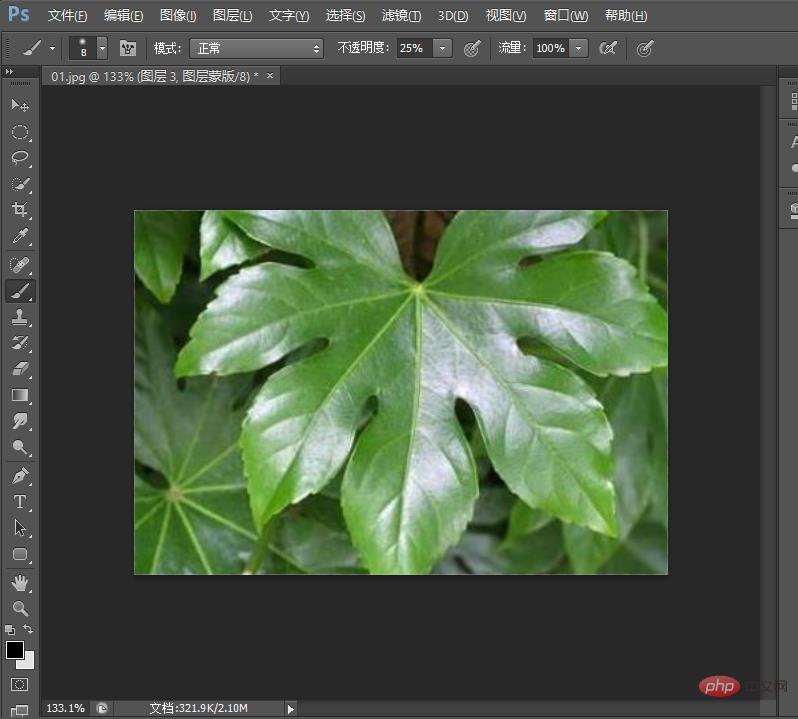
2. Dessinez une sélection de stylo sur le calque d'arrière-plan, comme indiqué ci-dessous.
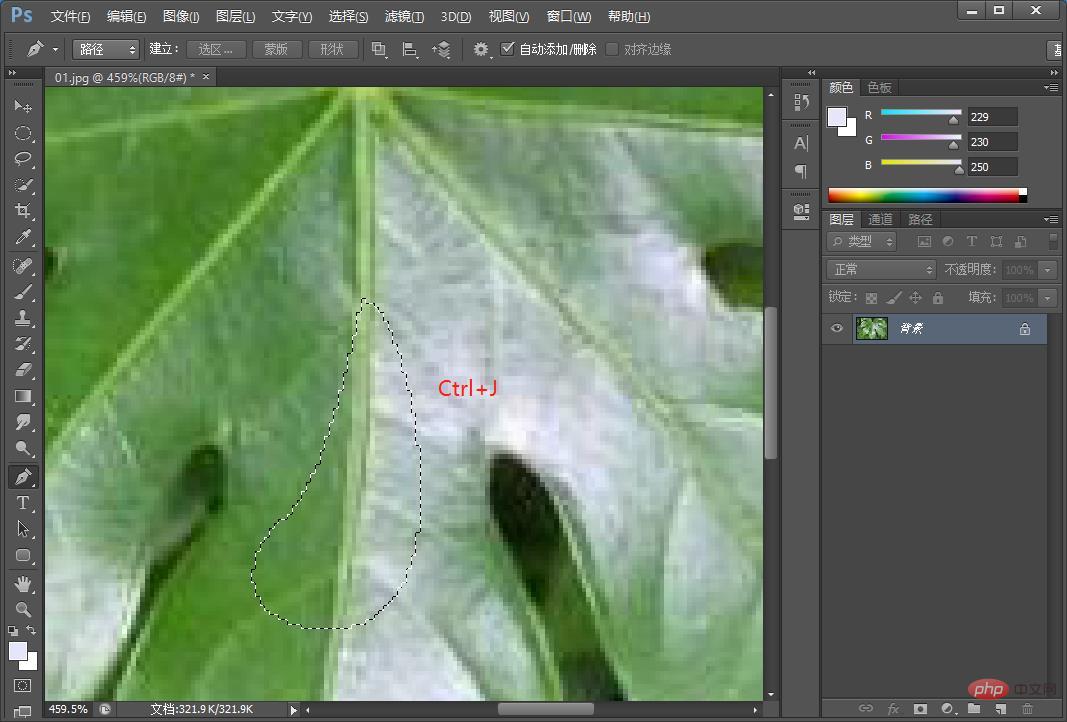
3. Après avoir dessiné la sélection ci-dessus, copiez la partie sélectionnée du calque d'arrière-plan et maintenez [Ctrl+J].
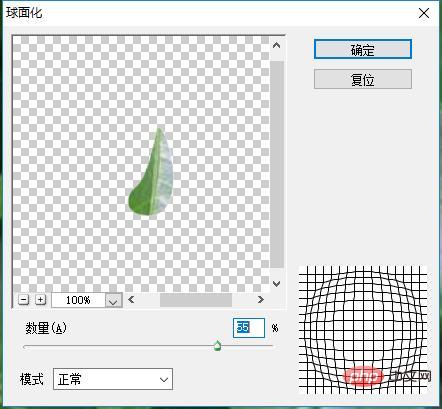
4. Pour sphéricaliser le filtre en haut du calque, l'opération est : [Filtre]-[Distorsion]-[Sphérisation] dans la barre de menu, et régler le nombre de paramètres à 50%.
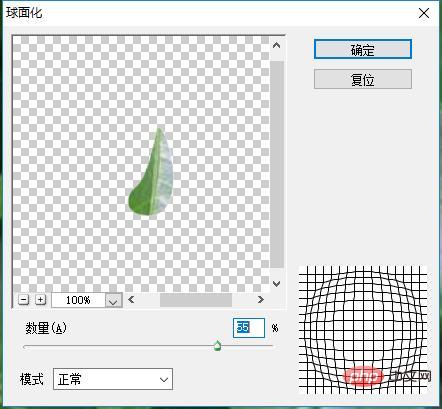
5. Effectuez un flou gaussien sur le calque 1. L'opération est : [Filtre]-[Flou]-[Flou gaussien] dans la barre de menu. Les paramètres sont les suivants, et le rayon utilise 1 pixel.
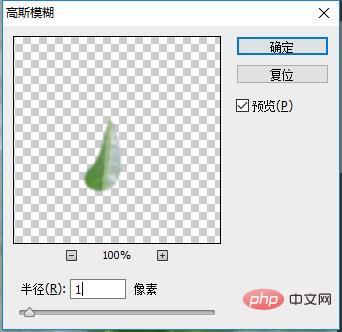
6. [Couche 1] Effectuez l'opération d'ombre intérieure. Les paramètres de fonctionnement sont comme indiqué ci-dessous. Si vous sentez que l'effet n'est pas suffisant, copiez un calque et il ressemblera probablement à des gouttelettes d'eau.
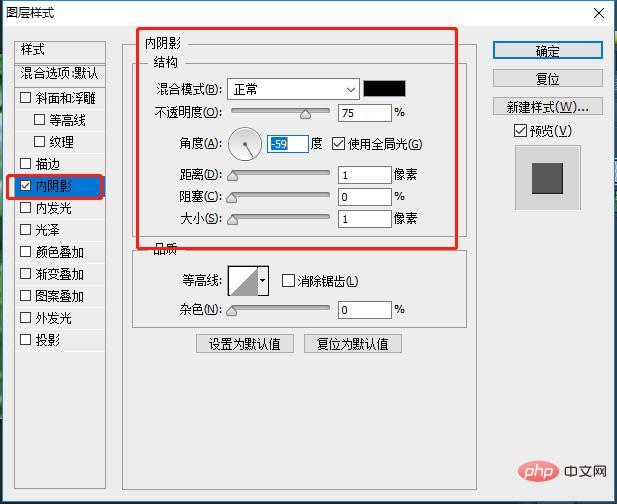
7. Nous donnons à cette goutte d'eau un effet éclatant. Comme le montre l'image ci-dessous, créez un nouveau [Couche 2], puis dessinez une sélection de stylo à la position indiquée ci-dessous, remplissez-la d'un dégradé de couleur allant du blanc au transparent, et l'effet est celui indiqué ci-dessous.
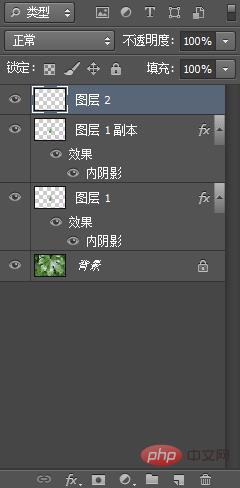

8. Créez un nouveau [Couche 4], utilisez une méthode similaire à celle ci-dessus, modifiez-le librement, modifiez la taille, modifiez les positions supérieure et inférieure et enfin définissez son opacité à 60 %. se termine ici.
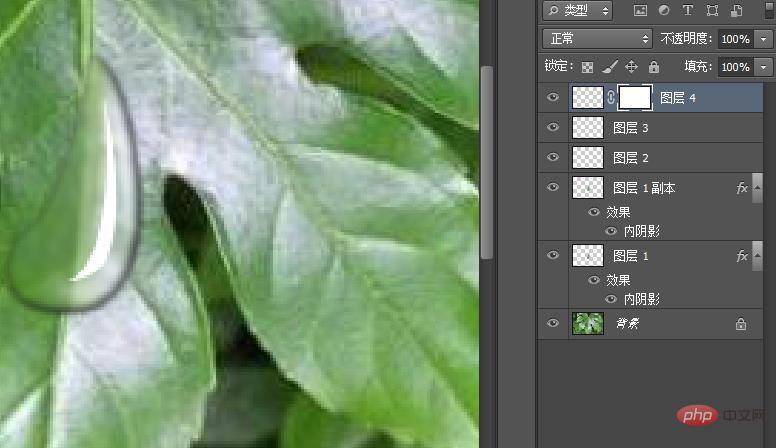
La peinture à effet est la suivante :

Apprentissage recommandé : Tutoriel vidéo PS
Ce qui précède est le contenu détaillé de. pour plus d'informations, suivez d'autres articles connexes sur le site Web de PHP en chinois!
Articles Liés
Voir plus- Cinq étapes pour vous apprendre à utiliser l'outil de découpage ps
- 10 compétences PS à connaître pour les débutants pour vous aider à améliorer l'efficacité du travail !
- Compétences PS incontournables : Comment ajouter un effet de saillie aux images (étapes d'image et de texte)
- Apprenez étape par étape à utiliser PS pour créer des effets d'affiche saillants sympas (partager)
- Conseils PS : Comment pixeliser du texte et créer du texte à motifs (partager)
- Mise en route : découvrez comment ajouter un arrière-plan aux photos dans PS (partage de connaissances)
- Version PS : Comment restaurer les préférences par défaut dans CC2019 (résumé)
- Une astuce pour vous apprendre à utiliser ps pour convertir des images au format web (explication détaillée avec images et texte)
- Parlons de la façon d'utiliser PS pour créer des effets de sceau réalistes (partage de compétences)
- Vous apprendre étape par étape comment utiliser PS pour créer des effets de relief (partager)
- Article PS pour débutants : Comment ajouter un effet de flou de décalage d'inclinaison aux images (Collection)

